グループ分析を使用して、様々なグループ間の統計データや差異を比較することができます。各グループのデータを素早く確認し、要約することができます。例えば、倉庫間の在庫分析、異なる地域やカテゴリーの売上比較、四半期ごとの財務分析などが可能です。
グループ分析レポートを作成すると、以下のページが表示されます。
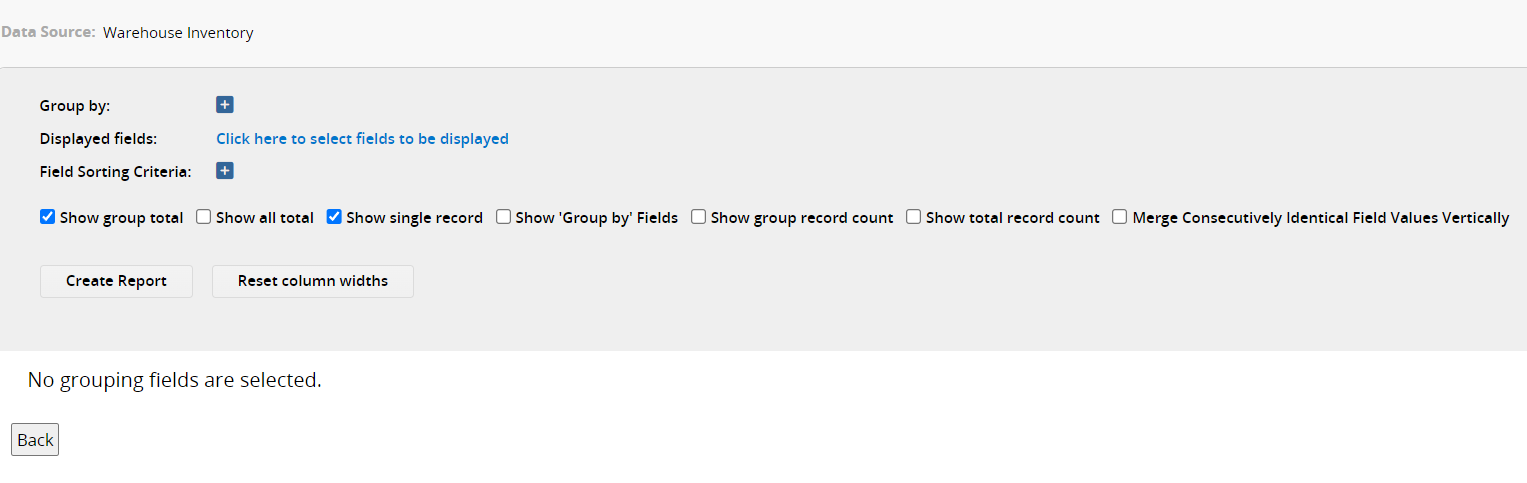
グループ分析レポートの設定について以下に説明する:
一番上のセクションで、グループ化するフィールドを選択することが必須である。
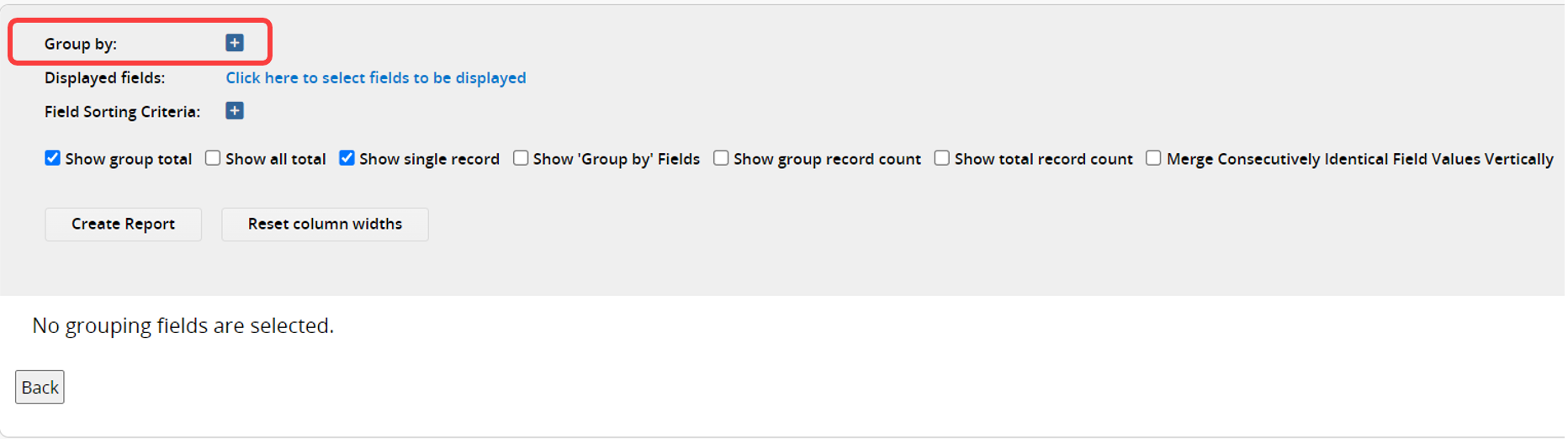
子テーブル以外のフィールドを選択し、「+」ボタンをクリックして複数のフィールドを追加することができます。
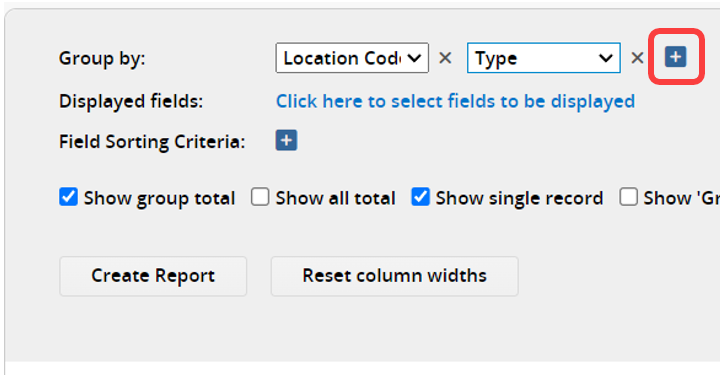
グループフィールドが複数選択の場合(例えば、複数選択フィールドや複数選択に設定されたユーザー選択フィールド)、複数選択フィールドグループ分けオプションをチェックすることができます。
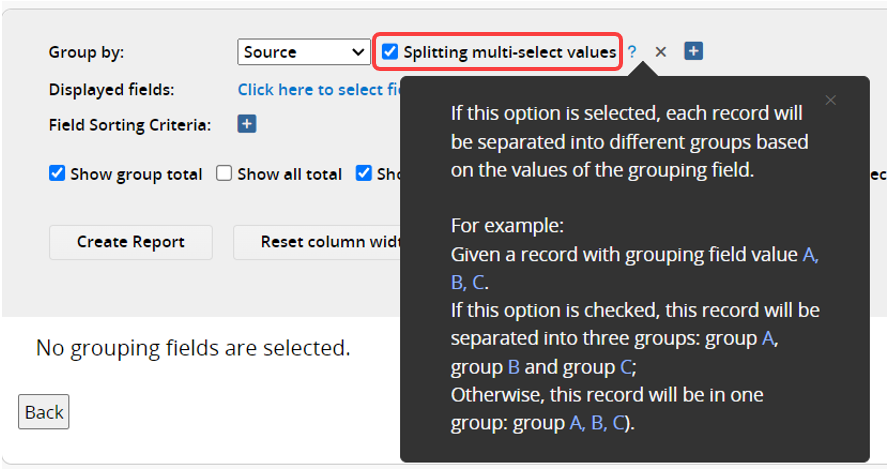
この設定がチェックされている場合、データは各オプションごとにグループ化されます。
例えば
販売品目のソースに「調達」と「生産」の両方が含まれる場合、このオプションをチェックすると、両方のソースを持つ品目が両方のグループに配置されます。
以下の例では、「調達」と「生産」の両方のソースを持つ「パイ」が両方のグループに含まれています。
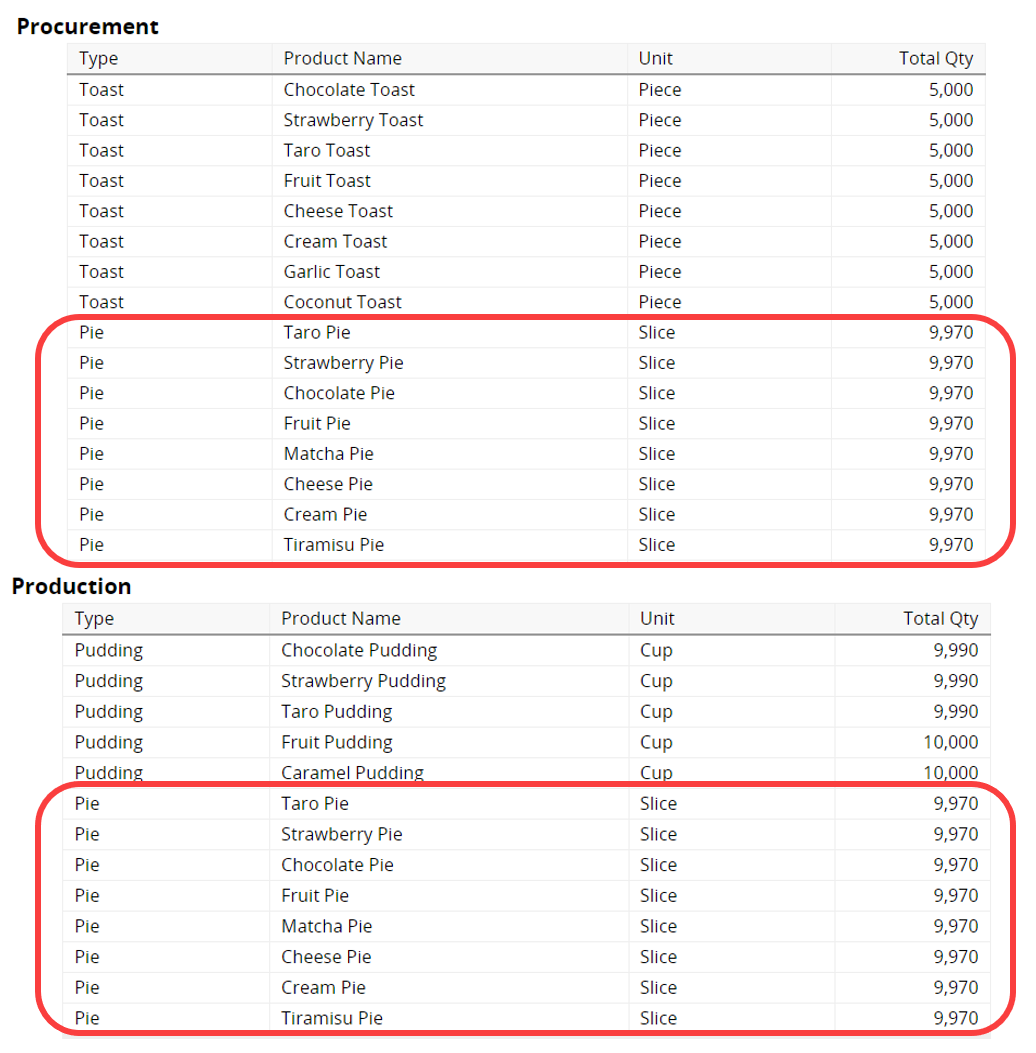
このオプションがチェックされていない場合、項目は1つのまとまったグループに割り当てられます。下の例では、「調達、生産 」グループが表示されています。
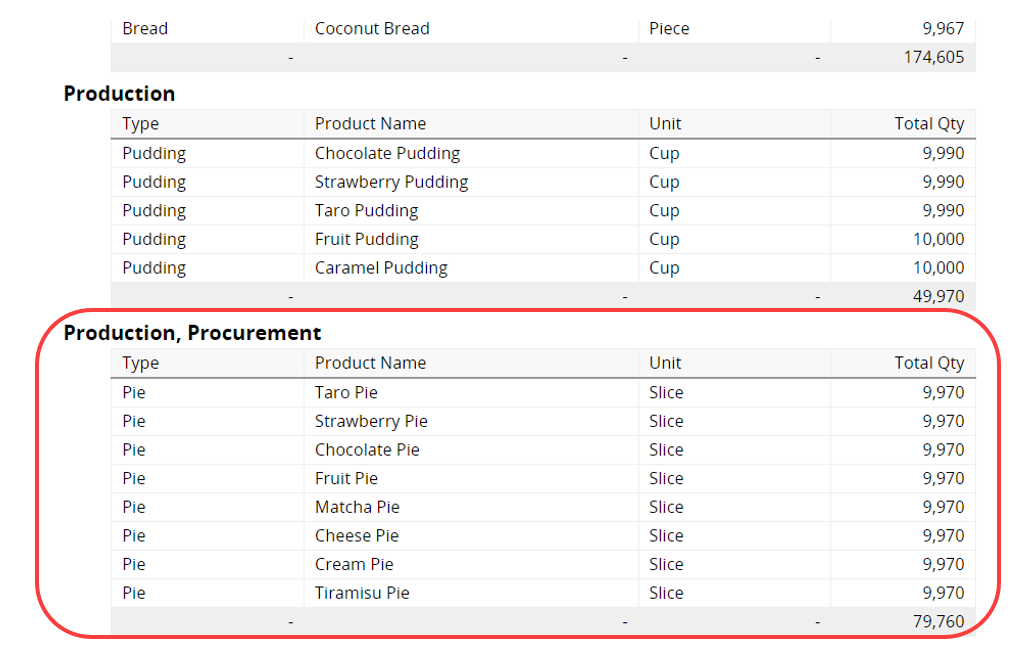
日付フィールドを選択する際、「日」、「月」、「年」でデータを分類することができます。
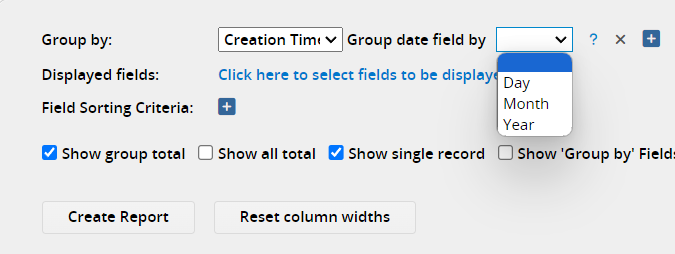
レポートに表示するフィールドを選択し、ソート基準を設定することができます。
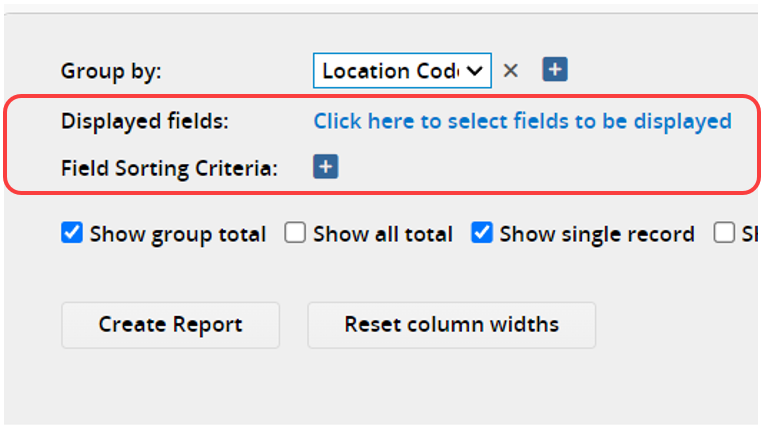
表示フィールド:子テーブル以外のフィールドを選択し、表示順を調整することができます。
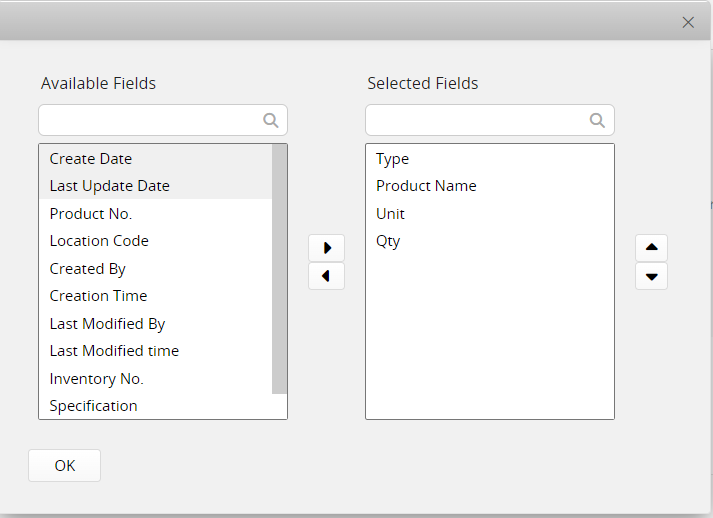
フィールドのソートルール: 特定のフィールドに基づいてデータを「昇順」または「降順」に並べ替えたり、「+」アイコンをクリックして複数のフィールドを追加することができます。
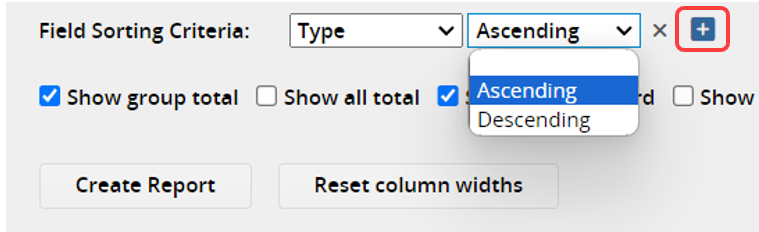
その他、データ、レコード、フィールドの表示オプションを設定することもできます。

グループごとの合計を表示:数値と金額フィールド の場合、このオプションは各グループの合計を表示します。
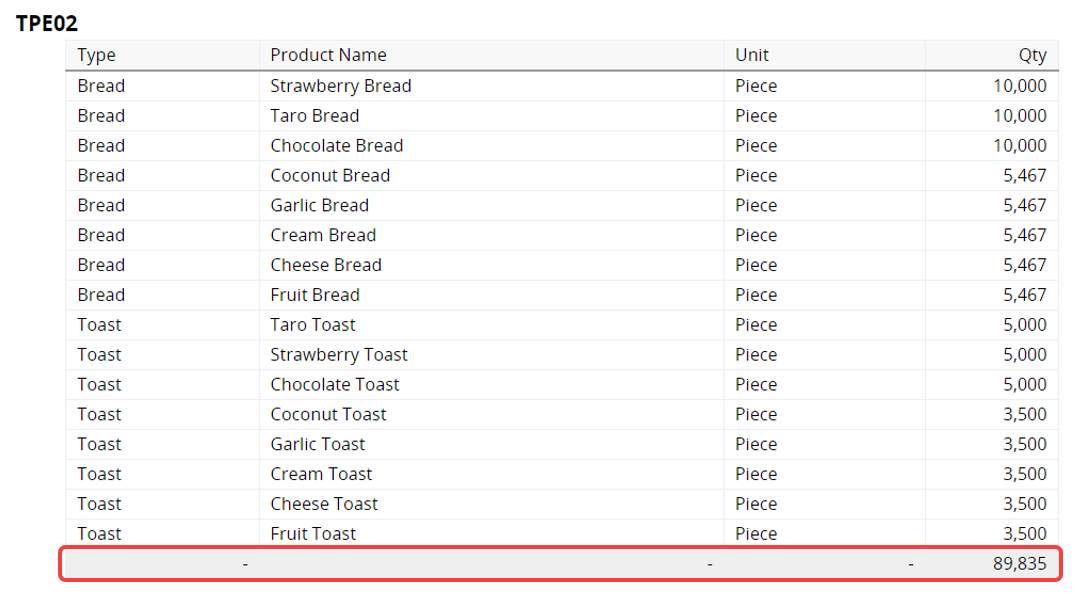
全ての合計を表示:全ての数値と金額フィールドの合計をレポートの下部に表示します。
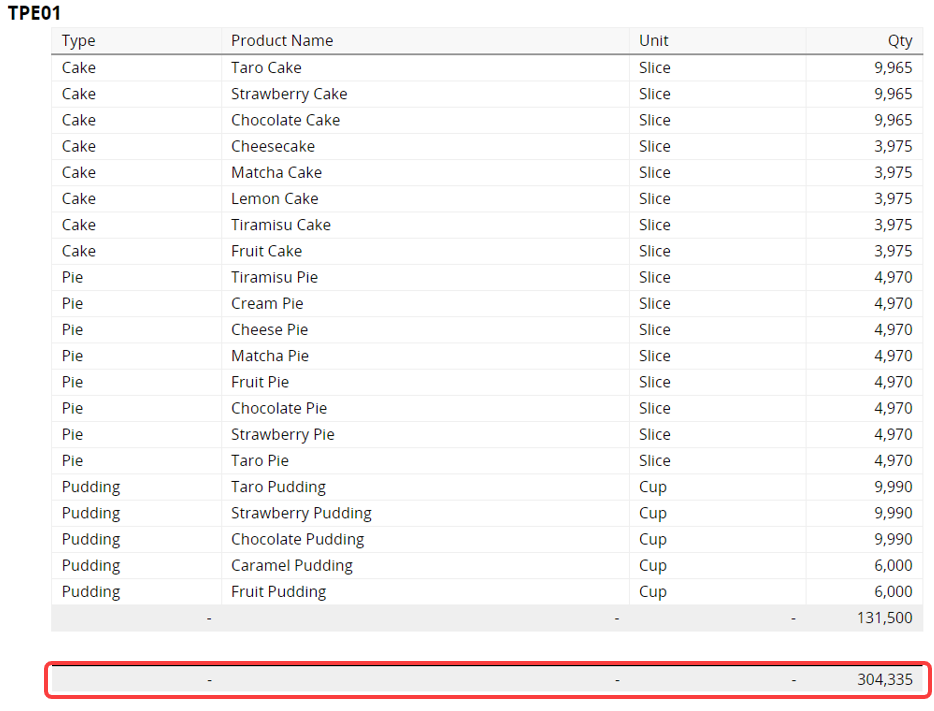
各レコードを表示:チェックを外すと、グループ項目のみが表示され、個々のレコードは表示されない。
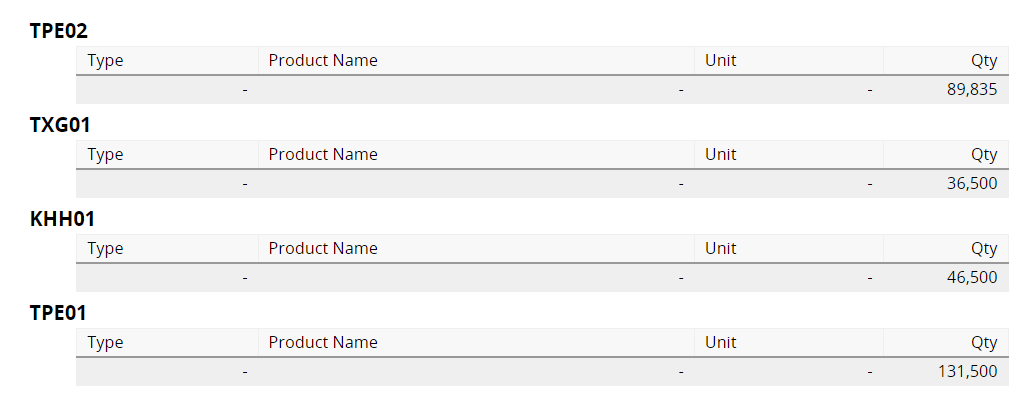
グループフィールドを表示: 選択すると、レポートのグループ化に使用されるフィールドが表示されます。
グループ別のデータ件数を表示: グループ項目の横に各グループのレコード数を表示します。
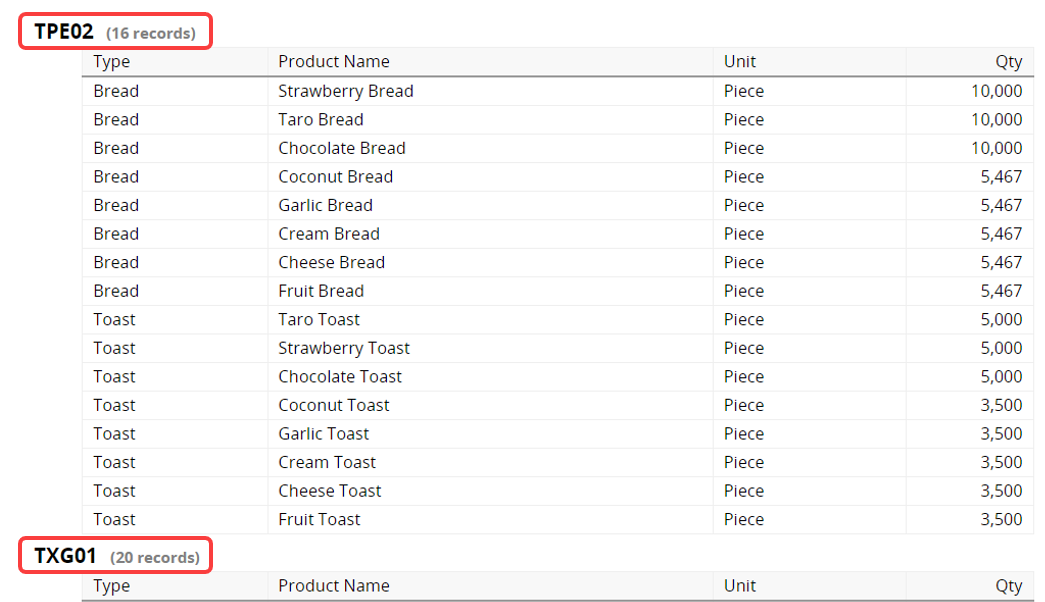
データの合計件数を表示:シートのレコード総数をレポートの下部に表示します。
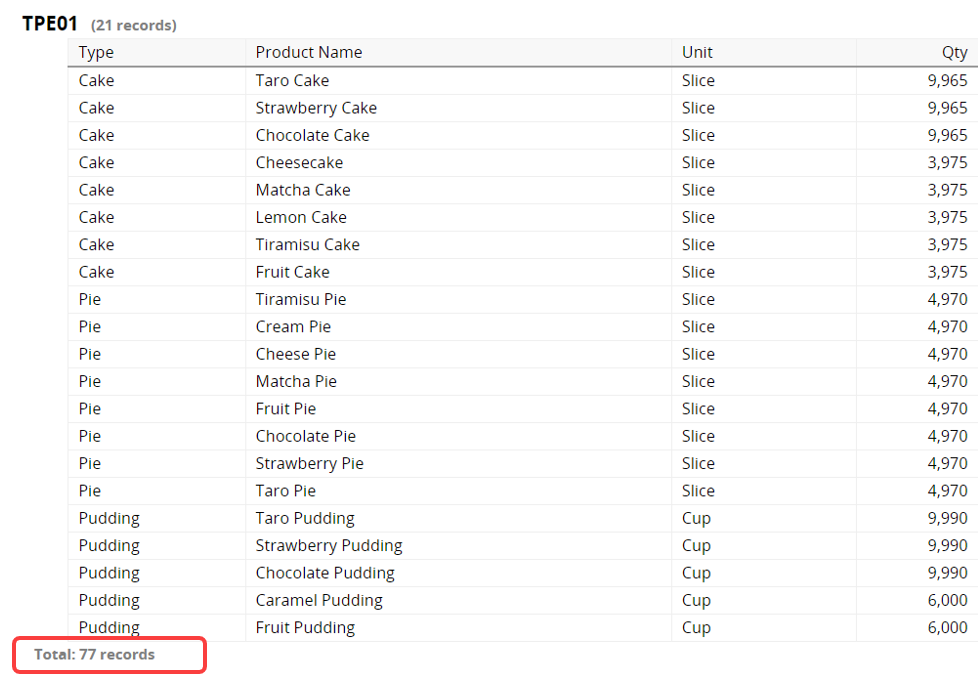
連続する同一フィールド値を縦に結合: チェックすると、同じフィールド値が結合され、データ表示が簡単になります。結合は直前のフィールドが結合されている場合にのみ行われますので、結合を有効にしたい場合は、表示フィールドの順序を調整してください。
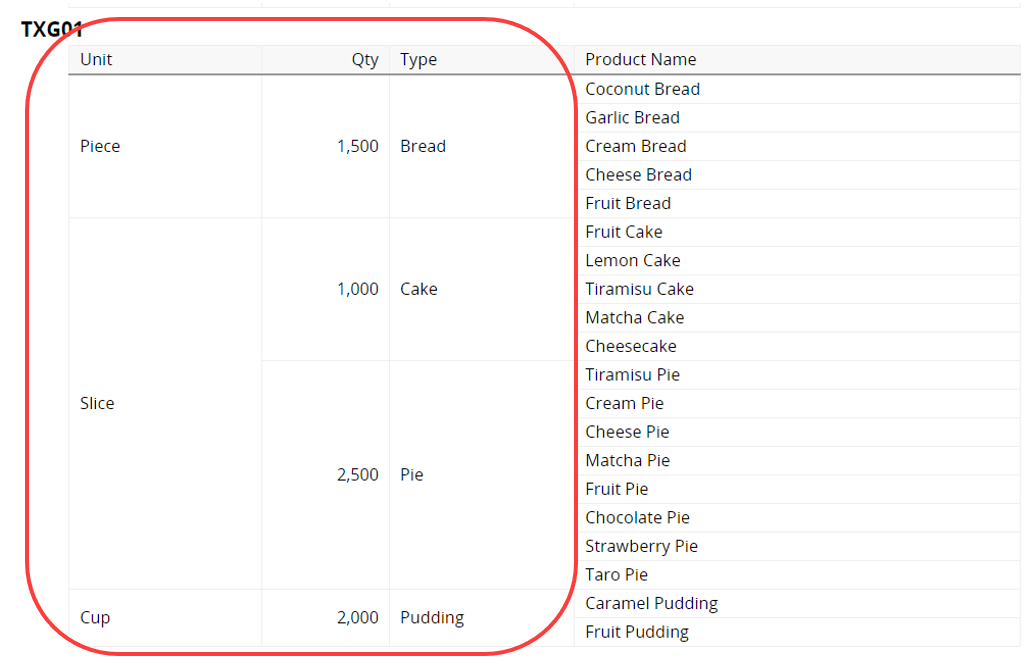
各設定を調整した後、レポートを更新するには、再度レポートを作成 をクリックする必要があります。

項目をクリックすると、その項目の詳細が右側に表示されます。また、結合されたフィールドの項目は、クリックして詳細を表示することはできません。
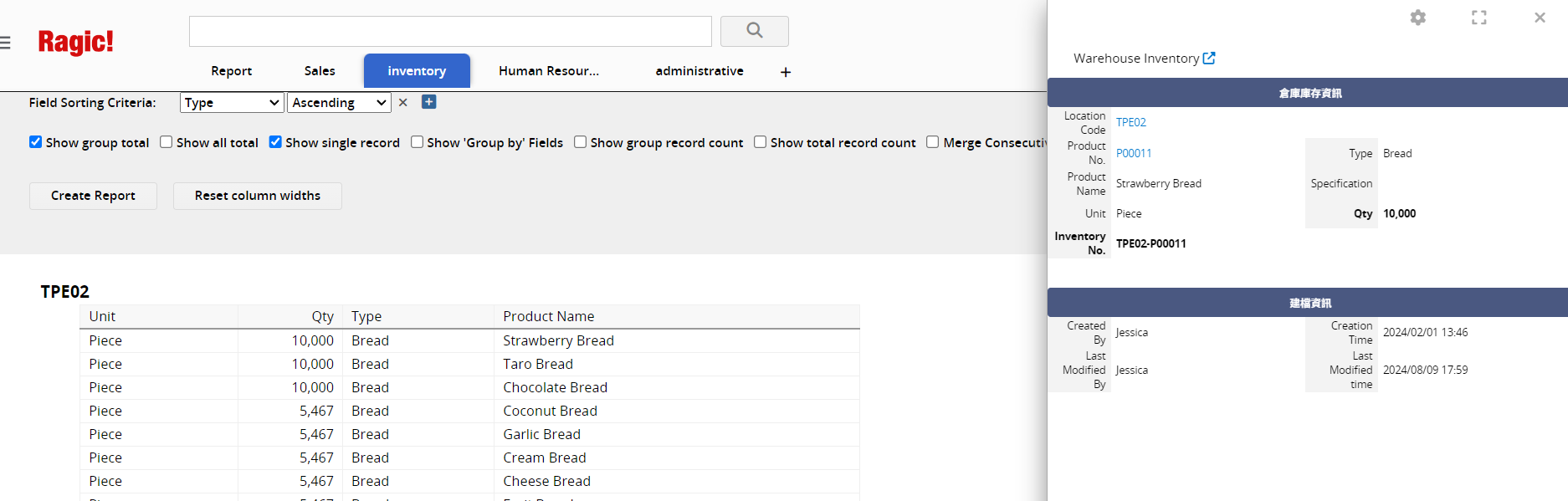
レポート列の幅を調整することができます。リセットするには、セル幅をリセットをクリックします。
各グループを別々のページに印刷するには、スタイル設定でグループ別印刷オプションをチェックします。
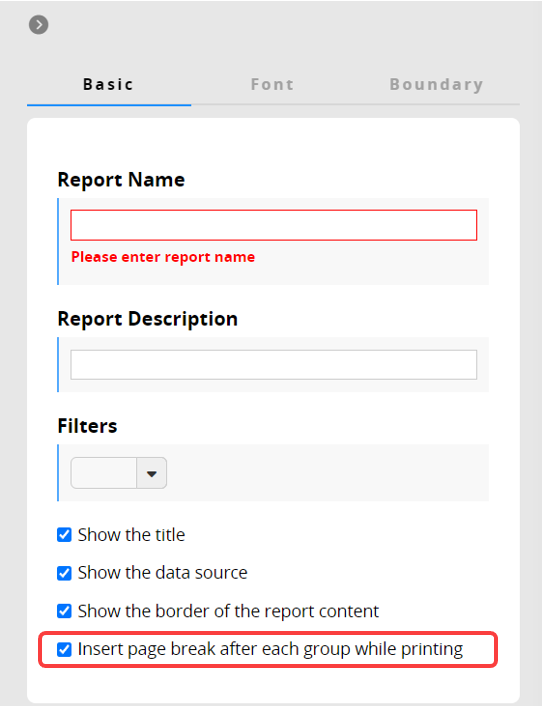
このタイプのレポートを頻繁に使用する場合は、後で簡単にアクセスできるように保存することができます。さらに、印刷用ページオプションを使ってレポートをエクスポートすることもできます(カレンダーはPDFファイルとしてエクスポートできません)。
シートに共通フィルタまたは固定フィルタが適用されている場合、それらのフィルタに基づいてレポートをフィルタできます。
レポートをウェブサイトに埋め込んだり、他の人とリンクを共有したりすることができます。
フォント、フォントサイズ、境界線など、レポートのスタイル設定を調整できます。